怎么使用手机版美图秀秀将照片中我们不想要的部分涂掉
美图秀秀是一款很多人都在用的照片修改软件,怎么使用手机美图秀秀将照片中我们不想要的部分涂掉呢?
具体如下:
1.首先,在手机桌面上找到美图秀秀APP,并点击它。

2. 然后点击美化图片按钮。
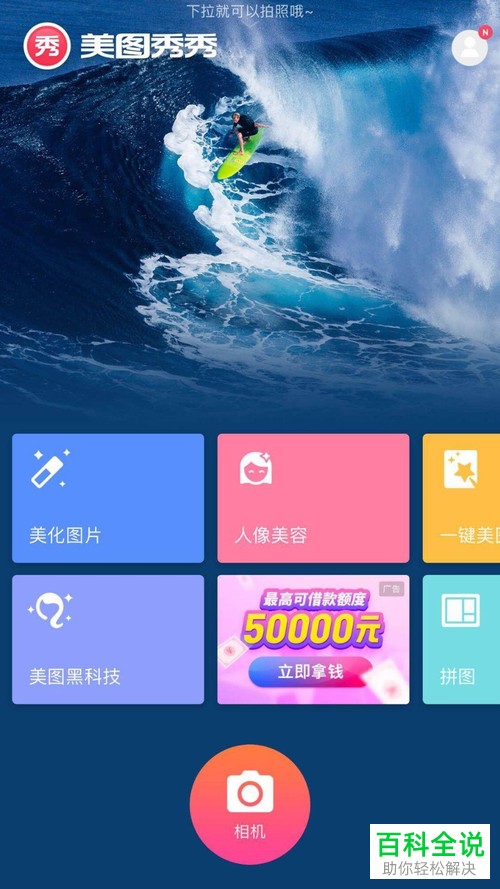
3. 接着打开我们想要涂抹的图片。

4.然后点击图中的消除笔按钮。
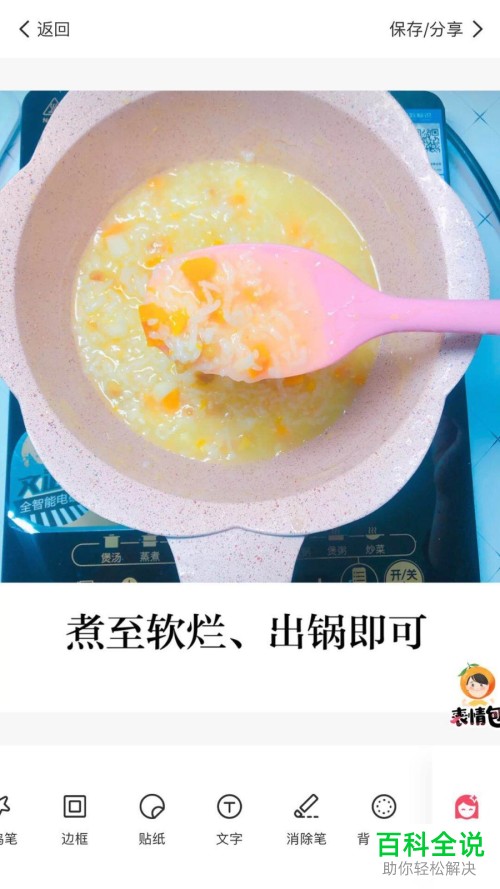
5. 接着在照片上将我们要消除的内容涂抹。

6. 涂抹完成后,点击屏幕右下方的“√”按钮进行确认。
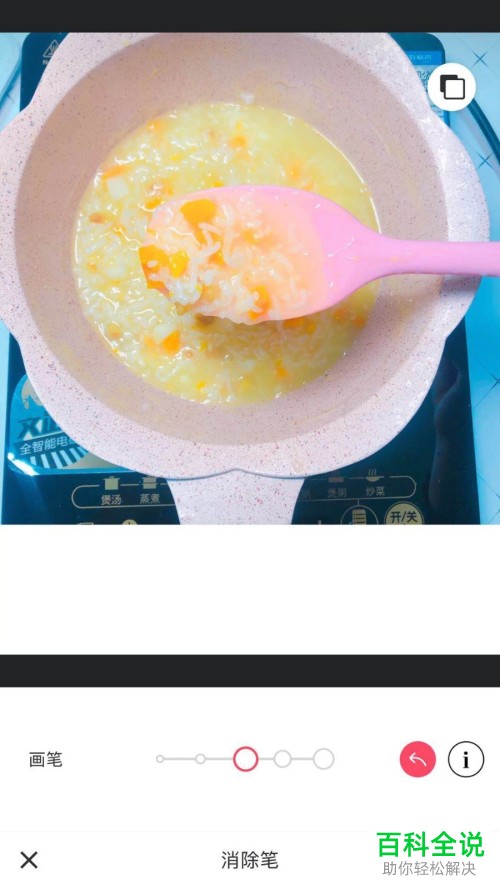
7. 最后,点击屏幕右上方的保存/分享,这样操作就完成了!照片中不想要的部分就被我们消除掉了。
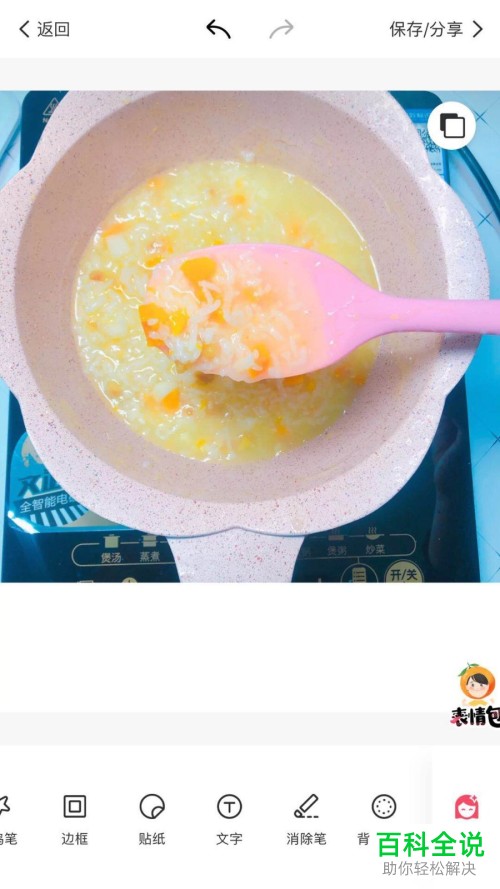
以上就是怎么使用手机美图秀秀将照片中我们不想要的部分涂掉的全部方法啦,希望对大家有所帮助
赞 (0)

